Windows Server 2008 R2上安装WebsitePanel的方法
WebsitePanel是一套比较容易上手的Windows系统中的虚拟主机管理系统。他可以同时管理多台服务器,并且拥有一个简洁的、稳定的统一管理界面。今天跟大家分享下WebsitePanel的安装。
一.下载安装程序
访问官网http://www.microsoft.com/web/gallery/install.aspx?appid=websitepanel下载WebsitePanel安装程序,在这个页面点击Install Now后下载websitepanel.exe安装程序。
二.安装WebsitePanel
双击websitepanel.exe看到: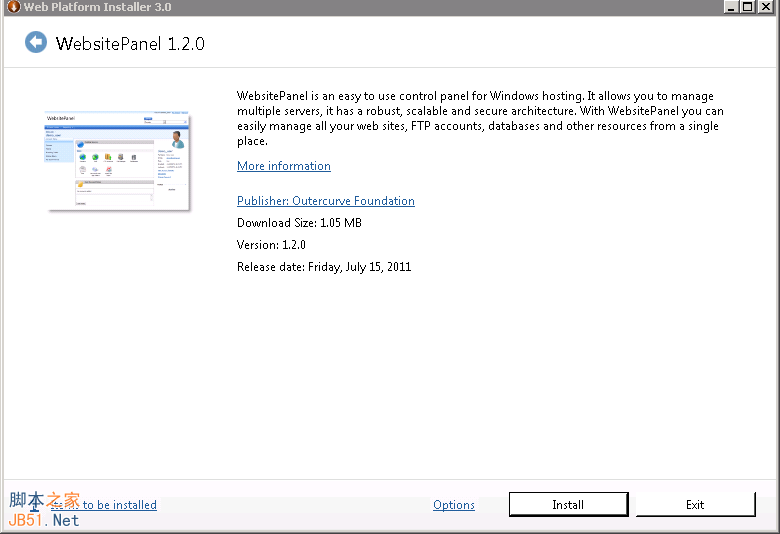
点击Install看到:
点击I Accept看到:
设置SQL Server管理员密码后点击Continue看到:

点击Finish看到:
图6可以看到很多IIS组件加载失败了,原因是IIS上我没加载,于是在IIS中重新加载了下相应的组件,之后点击IIS 7 Recommended Configuration后的Add然后点击Install看到:
点击Continue看到:
点击I Accept看到:

IIS Logging Tools未加载,查看一下果然: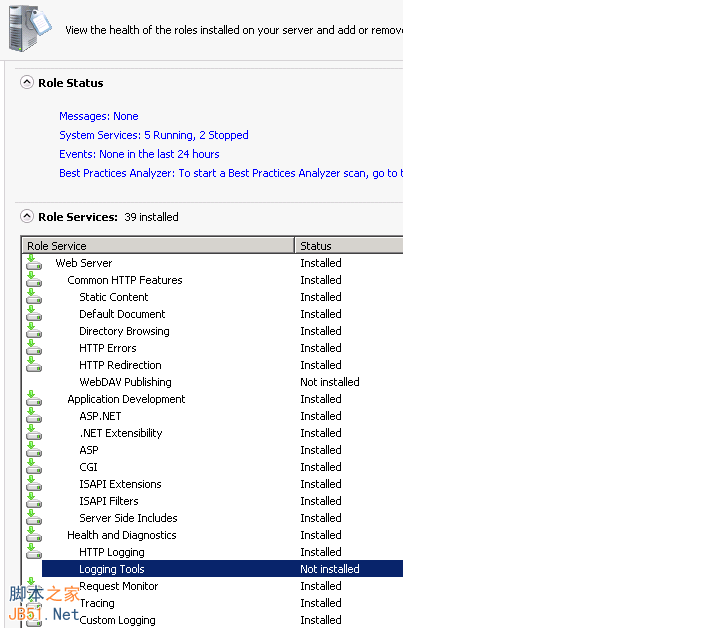
安装之后重新点击WebsitePanel的安装程序(没关系,可以继续用它安装,而且之前已经装上的系统不会再提示你安装了),看到:
点击I Accept看到:

点击Finish即完成安装,这时候可以看到桌面上多了一个WebsitePanel Installer,点击进去看到:
到这里我们即完成了WebsitePanel的安装。配置将在接下来一篇中进行介绍。
相关推荐
-
WebsitePanel Standalone Server安装配置方法
WebsitePanel安装好之后,我们会看到桌面多了一个WebsitePanel Installer,双击这个程序之后看到: 接下来我们只要安装WebsitePanel Standalone Server就可以使用WebsitePanel了.首先我们点击WebsitePanel Standalone Server Setup右边的Install看到: 点击Next看到: 点击I Agree看到: 点击Next看到: 填写相应的服务器IP和主机名(域名最好是有效域名,设置好之后就可以通过域名访问
-
什么是WebsitePanel(基于windows虚拟主机管理系统)
WebsitePanel是一套比较容易上手的Windows系统中的虚拟主机管理系统.他可以同时管理多台服务器,并且拥有一个简洁的.稳定的统一管理界面.通过这个界面,我们可以在浏览器上管理所有的FTP账号.网站.邮箱以及数据库等,国外类似的虚拟主机管理系统还有DirectAdmin,两者在国外使用范围都很广泛. WebsitePanel的前身是DotNetPanel,之前是付费软件,被微软公司收购后变成了免费的开源软件.软件由主控端和客户端构成,可以在线自动开通空间,邮箱,SQL2000,SQL2
-
虚拟主机管理系统DirectAdmin、Websitepanel和Cpanel功能对比评测
DirectAdmin Websitepanel Cpanel 安装环境 LINUX Windows 2008 R2 Linux 空间类型 PHP+MYSQL 全能 PHP+MYSQL 实时开通 √ √ √ 实时监控 √ √ √ API √ √ √ IP管理 √ √ √ FTP管理 √ √ √ DNS管理 √ √ √ 邮件管理 √ √ √ Mysql管理 √ √ √ Mssql管理 X √ X 域名管理 √ √ √ 代理下线 √ √ √ 错误页面设置 √ √ √ 在线文件管理器 √ √ √ 网站
-
Windows Server 2008 R2上安装WebsitePanel的方法
WebsitePanel是一套比较容易上手的Windows系统中的虚拟主机管理系统.他可以同时管理多台服务器,并且拥有一个简洁的.稳定的统一管理界面.今天跟大家分享下WebsitePanel的安装. 一.下载安装程序 访问官网http://www.microsoft.com/web/gallery/install.aspx?appid=websitepanel下载WebsitePanel安装程序,在这个页面点击Install Now后下载websitepanel.exe安装程序. 二.安装Web
-
Windows server 2008 r2上安装MySQL5.7.10步骤
用MSI安装包安装 根据自己的操作系统下载对应的32位或64位安装包.按如下步骤操作: MySQL数据库官网的下载地址http://dev.mysql.com/downloads/mysql, 第一步:安装许可 双击安装文件,在如下图所示界面中勾选"I accept the license terms",点击"next". 第二步:选择设置类型 如下图所示,有5种设置类型: Developer Default:安装MySQL服务器以及开发MySQL应用所需的工具.工
-
Windows Server 2008 R2上部署Exchange Server 2010图文教程
这两个产品可谓是09年下半年微软推出的重头产品,均为64位架构,而且其功能和性能远远超出了其早期版本,在此不再对这方面的内容做过多的描述. Windows Server 2008 R2和Exchange Server 2010的结合是"完美"的.对于Exchange Server 2010的前一版本Exchange Server 2007来讲,只能运行在Windows Server 2008操作平台上,因此,想要在Windows Server 2008 R2部署Exchange 看来只
-
Windows Server 2008(R2) 一键安装PHP环境(PHP5.3+FastCGI模式)
本文通过最简单快捷的方式,讲述从崭新的Windows Server 2008(R2),通过护卫神·PHP套件一键部署PHP运行环境的过程,十分简单. 套件包下载地址: http://www.jb51.net/softs/243867.html 护卫神PHP套件包的特点: 1.包内各部件均来自官方稳定版本,加上护卫神构建的安全体系,MySQL数据库和PhpMyadmin站点已经自动配置安全,一键安装,放心使用: 2.PHP版本为5.3.28,采用的非线程安全模式,FastCGI,运行速度快: 3.
-
Windows Server 2008 R2 忘记密码的处理方法
遗忘Windows Server 2008R2的处理方法 有的时候,我们会由于各种原因忘掉了服务器密码,比如服务器太多,太杂什么的,或直接是被人黑掉了,这个时候我们想要登录,发现我们已经没有办法了,其实想避免这个问题,我们可以制作密码重置盘,不过这不是我们这次讨论的重点,我们现在讨论怎么在遗忘的情况下把密码改掉 第一种方法:通过系统盘实现 步骤繁琐,需要计算机知识,起码知道在cmd下添加管理员帐户,当然这也是基础. 我们来看一个画面 是不是很熟悉,我们注意一下左下角的那个圆圈,我们点开看看,注意
-
windows server 2008 R2 管理员帐户克隆方法(图文)
提醒:为了意外情况发生,请先备份SAM文件. 1.首先进入注册表,找到SAM文件,位置是HKEY_LOCAL_MACHINE\SAM\SAM,默认情况下,SAM下面的所有子项全部是隐藏不可见的,右击SAM,在右键菜单中选择权限. 2.在出现的权限对话框中,将administrators用户组的权限改成完全控制,然后再点击应用,确定. 3.依次单击"查看"菜单----"刷新",可以看到SAM下面的子项已经出来了. 4.展开SAM下面的--"Domains&q
-
Windows Server 2008 r2 安装Zend Optimizer教程
在Windows Server 2008 R2上测试ShopEx程序安装,访问时发现是乱码(服务器已经配置了php)如下图: 这是因为ShopEx的程序采用Zend加密了,所以服务器需要安装Zend Optimizer才能正常显示.接下来说下如何在服务器上安装Zend Optimizer. 一.下载Zend Optimizer的Windows版本并解压Zend Optimizer有Windows版本.Linux版本.和Mac OS版本,这里我们下载Windows版本的,最新的是3.3.9,大家可
-
Windows Server 2008 R2忘记管理员密码后的解决方法
在日常的工作中,对于一个网络管理员来讲最悲哀的事情莫过于在没有备用管理员账户和密码恢复盘的情况下遗忘了本地管理员账户密码. 在早期的系统中,遇到这种事情可以使用目前国内的很多Windows PE光盘来解决.但是,对于Windows Server 2008 R2来讲,只靠简单的这些操作是暂时无法解决密码问题的. 但是,可以通过替换文件,使用变通的方法,可以在绕过登录的情况下,使用命令提示行方式,添加本地管理员账户或修改管理员账户密码. 具体操作方法是: 一.使用Windows Server 200
-
Windows Server 2008 R2 负载平衡安装配置入门篇
一.简单介绍负载均衡 负载均衡也称负载共享,它是指负载均衡是指通过对系统负载情况进行动态调整,把负荷分摊到多个操作节点上执行,以减少系统中因各个节点负载不均衡所造成的影响,从而提高系统的工作效率. 在常用的大型服务器系统当中都存在着负载均衡组件,常用的像微软的网络负载平衡NLB.甲骨文的Oracle RAC.思科的负载均衡(SLB),Apach+Tomcat 负载均衡,它们能从硬件或软件不同方面实现系统各节点的负载平衡,有效地提高大型服务器系统的运行效率,从而提升系统的吞吐量.本篇文章以微软的网
-
windows server 2008 r2 标准版安装python环境
公司使用windows 服务器,要将python程序部署在服务器上 首先配置python环境 官网下载python安装包:python下载我这里选择了3.5.4的64位离线安装包,根据系统位数下载 将安装包弄到服务器上,点击右键“以管理员身份运行”,不以管理员身份运行可能会出现系统禁止安装的阻止. 记得勾选Add Python 3.5 to PATH 省去配置环境变量的恶心步骤.静候安装完之后,打开cmd,输入python 成功安装python 3.5.4的样子.python建议安装虚拟环境.在
随机推荐
- Erlang中的基本元素操作小结
- BAT与HTML混合编程写法
- Reactor反应器的实现方法详解
- 详解从Ubuntu 14.04 LTS版升级到Ubuntu 16.04 LTS
- 由一段批处理程序所引起的探讨感觉问题是有,不太准确
- Oracle数据库的备份与恢复
- JavaWeb表单及时验证功能在输入后立即验证(含用户类型,性别,爱好...的验证)
- JavaScript鼠标特效大全
- 在IIS7.0下面配置PHP 5.3.2运行环境的方法
- C++调用C#的DLL程序实现方法
- [IE&FireFox兼容]JS对select操作
- JavaScript中的Promise使用详解
- javascript实现爱你在FF IE下都有效的添加一个项目
- 微信小程序滚动Tab实现左右可滑动切换
- Nginx 下配置SSL证书的方法
- 华众hzhost主控端安装图文教程
- Struts2实现上传单个文件功能
- Android开发实现删除联系人通话记录的方法
- PHP怎样调用MSSQL的存储过程
- 关于Flyweight模式应用实践的相关介绍

